标签:style blog http ar 使用 sp 文件 数据 on
声明:图片是我从网上截取的,因为我安装时没有截图,看起来有点小
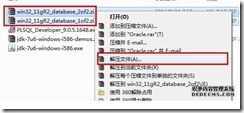
(2)双击setup

(3) 配置安全更新,这步可将自己的电子邮件地址填写进去(也可以不填写,只是收到一些没什么用的邮件而已)。取消下面的“我希望通过My Oracle Support接受安全更新(W)”。 如图:
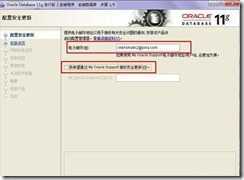
(4) 选第一个
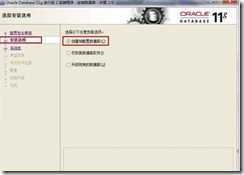
(5) 桌面型
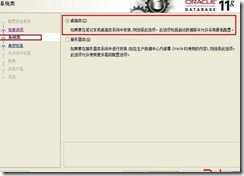
![]() 软件安装位置,注意了,不要选C盘,我直接改的盘符D,
软件安装位置,注意了,不要选C盘,我直接改的盘符D,
密码设置自己记住的就行,我的tiger

(7) 点击”是“,他自是说明你的密码不符合oracle的要求,没多大问题

![]() 看红框内容,看你满足安装条件吗?满足就 下一步
看红框内容,看你满足安装条件吗?满足就 下一步

(9)安装 ing

(10)安装 ing

(11) 选”口令管理“

(12)
修改密码如:
(1)普通用户:SCOTT(密码:tiger)
(2)普通管理员:SYSTEM(密码:orcl)
(3)超级管理员:SYS(密码:orcl)

(13) 单击 是

(14) 单击 关闭

以上就是安装oracle 11g的过程。你可以在sql plus中试一试。
接下来我们就要来处理instantclient-basic-win32-11.2.0.1.0.zip了,把他解压。
找到instantclient_11_2,把他剪切到D:\app\acer\product下(我的都放在D盘里)
然后在D:\app\acer\product\11.2.0\dbhome_1下找到NETWORK文件复制到D:\app\acer\product\instantclient_11_2下。
现在instantclient-basic-win32-11.2.0.1.0.zip
就OK了。
现在安装PLSQL Developer,安装完,在没有输入的情况先单击cancle,进入,
tool》》preferences》》Connection》》oracle home (D:\app\acer\product\instantclient_11_2) ocl(D:\app\acer\product\instantclient_11_2\oci.dll),
现在就全结束了,再次登录PLSQL Developer时输入就可了。。。。。。。。
win7 64位+oracle 64位+装PLSQL遇到的Oracle Client问题【转】
标签:style blog http ar 使用 sp 文件 数据 on
原文地址:http://www.cnblogs.com/aisam/p/4120628.html